So richten Sie NFS -Server und Client auf CentOS 8 ein
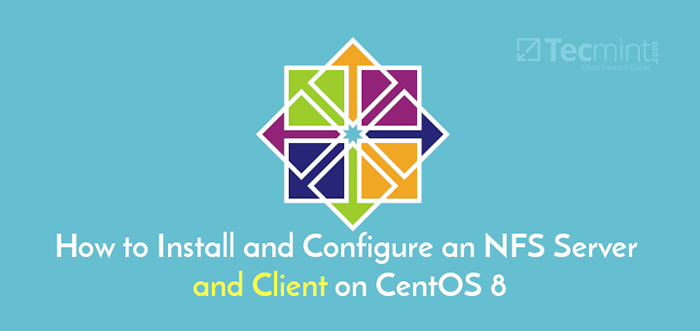
- 1831
- 234
- Lana Saumweber
Netzwerkdateisystem (NFS) Auch als Client/Server-Dateisystem bezeichnet wird ein beliebtes, plattformübergreifendes und verteiltes Dateisystemprotokoll, mit dem lokale Dateisysteme über das Netzwerk exportiert werden sind lokal montiert.
In CentOS/Rhel 8, Die unterstützte NFS -Version ist NFSV3 Und NFSV4 und die Standard -NFS -Version ist 4.2 Die Unterstützung für Zugriffssteuerlisten (ACLs), serverseitige Kopie, spärliche Dateien, Speicherreservierung, gekennzeichnete NFS, Layoutverbesserungen und vieles mehr.
In diesem Artikel erfahren Sie, wie Sie die installieren und konfigurieren NFS -Server Und NFS -Client An CentOS/Rhel 8 Linux -Verteilungen.
Voraussetzungen:
- CentOS 8 Installationshandbuch
- Rhel 8 minimale Installation
- Aktivieren Sie das RHEL -Abonnement in RHEL 8
- Legen Sie eine statische IP -Adresse in CentOS/RHEL 8 ein
Unsere Testumgebung:
NFS -Server IP: 10.20.20.8 NFS Client IP: 10.20.20.9
Einrichten des NFS -Servers auf CentOS 8
1. Beginnen Sie zunächst mit der Installation der erforderlichen Pakete auf der NFS Server. Die Pakete sind NFS-Utils Dies liefert einen Daemon für den Kernel NFS -Server und verwandte Tools wie die enthält die Showmount Programm.
Führen Sie den folgenden Befehl aus, um das Paket auf dem zu installieren NFS Server (Verwendung sudo Wenn Sie das System als Nicht-Root-Benutzer verwalten).
# DNF Installieren Sie NFS-Utils
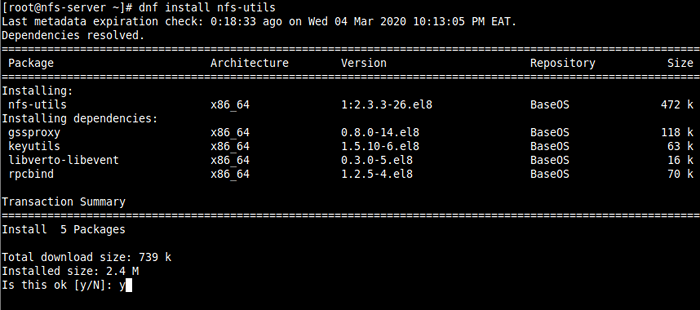 Installieren Sie NFS am CentOS 8
Installieren Sie NFS am CentOS 8 2. Sobald die Installation abgeschlossen ist, starten Sie die NFS-Server Service, ermöglichen Sie den automatischen Start beim Systemstart und überprüfen Sie dann seinen Status mithilfe der SystemCTL -Befehle.
# Systemctl Start NFS-Server.Service # SystemCTL Aktivieren Sie NFS-Server.Service # SystemCTL Status NFS-Server.Service
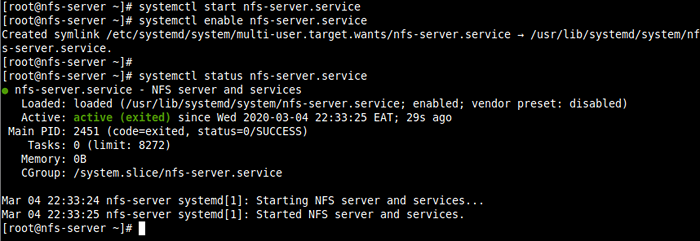 Überprüfen Sie den NFS -Serverstatus
Überprüfen Sie den NFS -Serverstatus Beachten NFSD, NFS-IDMAPD, RPCBind, RPC.montieren, Lockd, RPC.Statd, RPC.Rquotad, Und RPC.Idmapd wird automatisch gestartet.
Die Konfigurationsdateien für den NFS -Server sind:
- /etc/nfs.Conf - Hauptkonfigurationsdatei für die NFS -Daemons und Tools.
- /etc/nfsmount.Conf - Eine NFS -Mount -Konfigurationsdatei.
3. Erstellen Sie als nächstes die Dateisysteme, um auf die zu exportieren oder zu teilen NFS Server. Für diesen Leitfaden erstellen wir vier Dateisysteme, von denen drei von Mitarbeitern aus drei Abteilungen verwendet werden: Humanressourcen, Finanzen und Marketing, um Dateien zu teilen, und einer ist für Root -Benutzersicherungen gilt.
# Mkdir -p/mnt/nfs_shares/Human_resource, Finanzen, Marketing # mkdir -p/mnt/backups # ls -l/mnt/nfs_shares/
4. Exportieren Sie dann die oben genannten Dateisysteme auf den NFS -Server /etc/Exporte Konfigurationsdatei zur Bestimmung lokaler physischer Dateisysteme, auf die NFS -Clients zugegriffen werden können.
/mnt/nfs_shares/human_resource 10.20.20.0/24 (RW, Sync)/Mnt/NFS_SHARES/Finance 10.20.10.0/24 (RW, Sync)/Mnt/NFS_SHARES/Marketing 10.20.30.0/24 (RW, Synchronisation)/Mnt/Backups 10.20.20.9/24 (RW, Synchronisation, NO_ALL_SQUASH, root_squash)
Hier sind einige der Exportoptionen (lesen Mannexporte für weitere Informationen und Export Optionen):
- rw - Ermöglicht sowohl das Lesen als auch den Schreibzugriff auf das Dateisystem.
- Synchronisation - teilt dem NFS -Server an, Operationen zu schreiben (Informationen an die Festplatte schreiben), wenn sie angefordert werden (gilt standardmäßig).
- All_Squash - Karten Sie alle UIDs und GIDs von Client -Anfragen an den anonymen Benutzer.
- NO_ALL_SQUASH - Wird verwendet, um alle UIDs und GIDs von Client -Anfragen zu identischen UIDs und GIDs auf dem NFS -Server zuzuordnen.
- root_squash - Kartenanforderungen vom Root -Benutzer oder UID/GID 0 vom Client zum anonymen UID/GID.
5. Führen Sie das obige Dateisystem aus, um das obige Dateisystem zu exportieren Exportfs Befehl mit dem -A Flag bedeutet Exportieren oder Entziehen aller Verzeichnisse, -R bedeutet, alle Verzeichnisse neu zu exportieren, synchronisieren /var/lib/nfs/etab mit /etc/Exporte und Dateien unter /etc/Exporte.D, Und -v Aktiviert die ausführliche Ausgabe.
# Exportfs -arv
 Export -NFS -Aktien
Export -NFS -Aktien 6. Führen Sie den folgenden Befehl aus, um die aktuelle Exportliste anzuzeigen. Notiere dass der Exporte Die Tabelle gilt auch für einen Teil des Standards Exporte Optionen, die nicht explizit definiert sind wie im folgenden Screenshot.
# exportfs -s
 Listen Sie NFS -Aktien auf
Listen Sie NFS -Aktien auf 7. Als nächstes, wenn Sie das haben Firewall Der Betrieb läuft, Sie müssen den Datenverkehr zu den erforderlichen NFS -Diensten zulassen ((montieren, NFS, RPC-Bind) Über die Firewall laden Sie die Firewall -Regeln neu, um die Änderungen wie folgt anzuwenden.
# Firewall-CMD --permanent --add-service = nfs # Firewall-cmd --permanent --add-service = rpc-bind # Firewall-cmd --permanent --add-service = montd # Firewall-CMD- neu laden
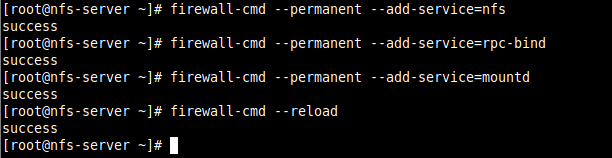 Öffnen Sie NFS -Dienste auf Firewall
Öffnen Sie NFS -Dienste auf Firewall Einrichten des NFS -Clients auf Client -Systemen einrichten
8. Installieren Sie nun auf den Client -Knoten (en) die erforderlichen Pakete, um zugegriffen zu werden NFS Aktien an den Client -Systemen. Führen Sie den entsprechenden Befehl für Ihre Verteilung aus:
# DNF Installation NFS-UTILS NFS4-ACL-Tools [auf Centos/rhel] $ sudo APT Installieren Sie NFS-COMMON NFS4-ACL-Tools [auf Debian/Ubuntu]
9. Dann laufen Sie die Showmount Befehl zum Anzeigen von Mount -Informationen für den NFS -Server. Der Befehl sollte das exportierte Dateisystem im Client ausgeben, wie im Screenshot gezeigt.
# Showmount -e 10.20.20.8
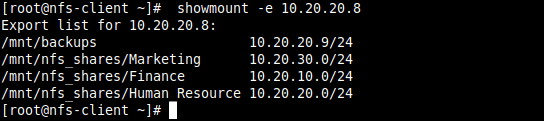 Sehen Sie NFS -Aktien auf dem Client -System anzeigen
Sehen Sie NFS -Aktien auf dem Client -System anzeigen 9. Erstellen Sie als Nächst.
# Mkdir -p /mnt /backups # montage -t nfs 10.20.20.8:/mnt/backups/mnt/backups
10. Bestätigen Sie dann, dass das Remote -Dateisystem durch Ausführen des montieren Befehl und Filter NFS Anschlüsse.
# Mount | Grep NFS
 Überprüfen Sie die NFS -Moderationen auf dem Client -System
Überprüfen Sie die NFS -Moderationen auf dem Client -System 11. Führen Sie den folgenden Befehl aus, um den entsprechenden Eintrag in der /etc/fstab.
# echo "10.20.20.8:/mnt/backups/mnt/backups nFS Standards 0 0 ">>/etc/fstab # cat/etc/fstab
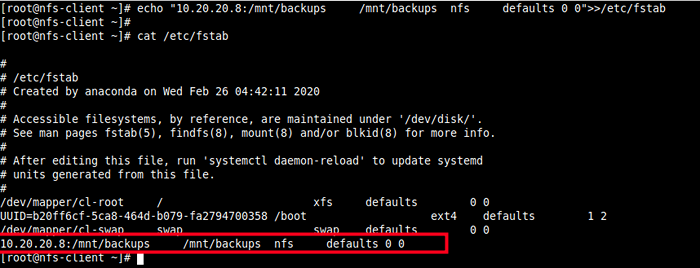 Dauerhaft montieren NFS -Freigabe auf dem Client -System
Dauerhaft montieren NFS -Freigabe auf dem Client -System 12. Zuletzt testen Sie, ob NFS Das Setup funktioniert gut, indem Sie eine Datei auf dem Server erstellen und prüfen, ob die Datei im Client angezeigt werden kann.
# touch/mnt/backups/file_created_on_server.Text [auf NFS -Server] # ls -l/mnt/backups/file_created_on_server.Text [über NFS -Client]
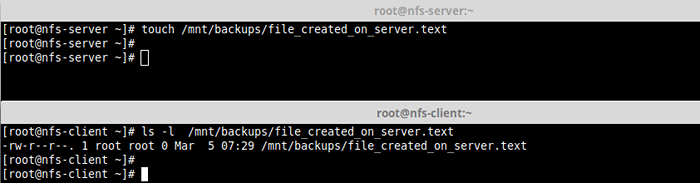 Testen Sie das NFS -Setup vom Client
Testen Sie das NFS -Setup vom Client Dann machen Sie die Rückseite.
# touch/mnt/backups/file_created_on_client.Text [auf NFS Client] # ls -l/mnt/backups/file_created_on_client.Text [auf NFS -Server]
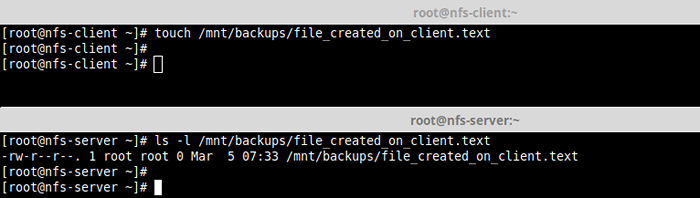 Testen Sie das NFS -Setup vom Server
Testen Sie das NFS -Setup vom Server 13. Um das Remotedateisystem auf der Client-Seite zu entmuntieren.
# Umount /Mnt /Backups
Beachten Sie, dass Sie nicht können unmontal Das Remote -Dateisystem, wenn Sie darin arbeiten, wie im folgenden Screenshot gezeigt.
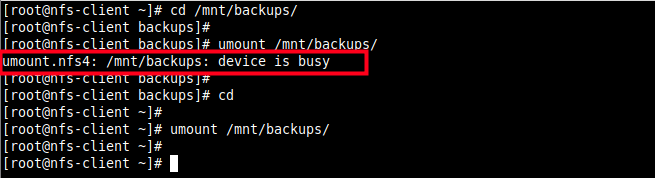 NFS -Mount -Fehler
NFS -Mount -Fehler Das ist es! In diesem Handbuch haben wir gezeigt, wie man eine installiert und konfiguriert NFS Server und Client in CentOS/Rhel 8. Wenn Sie Gedanken zum Teilen oder Fragen haben, verwenden Sie das folgende Kommentarformular, um sich bei uns zu melden.

